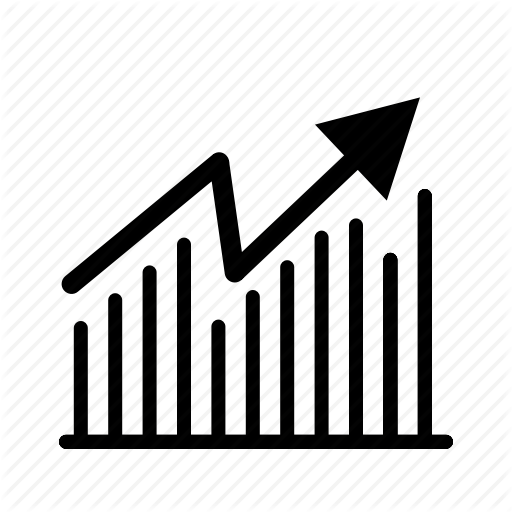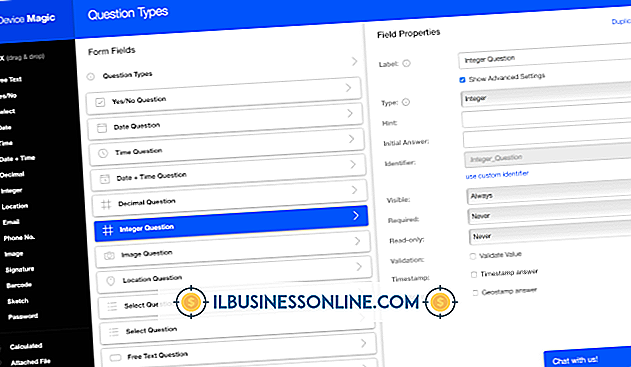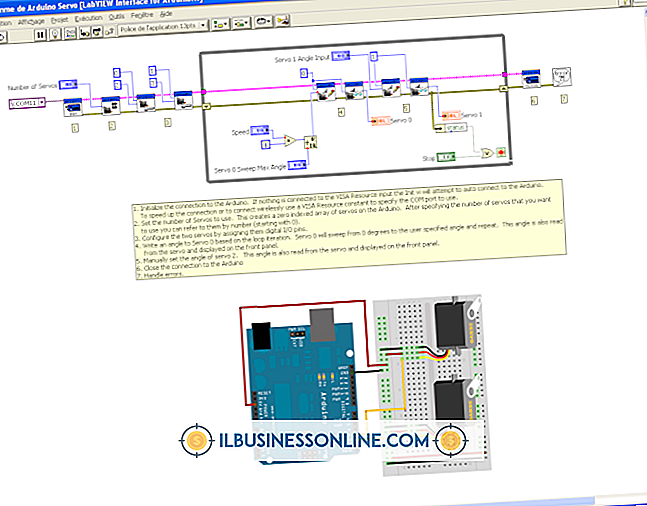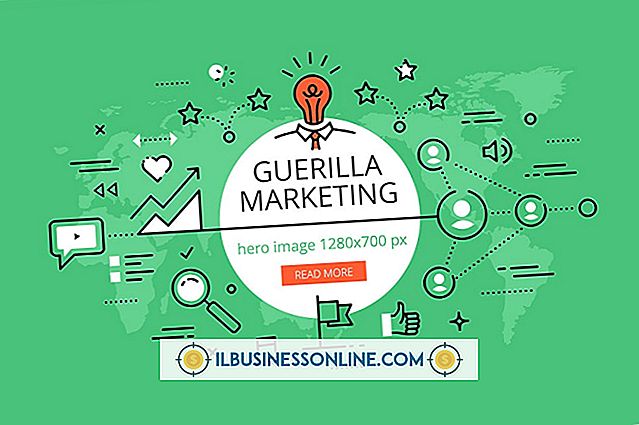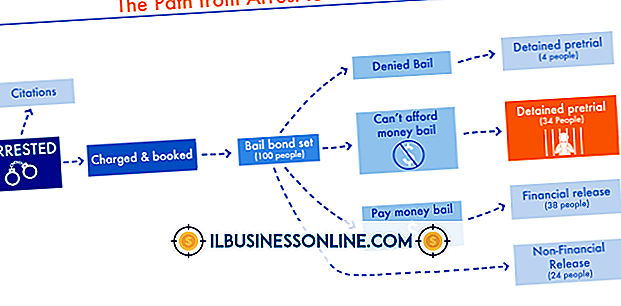Hvorfor tar Firefox så lang tid å laste?

Mozilla Firefox kan ta lang tid å laste på grunn av en gammel cache eller informasjonskapsler lagret på datamaskinen din, da det kan ta mye tid å hente informasjon. Oppstartstid er også avhengig av startsiden og fanebladet. Duplikatesession Gjenopprett filer kan også føre til at Firefox forsinker eller henger ved oppstart, som kan ødelegge plugins og konflikter med Internett-sikkerhetsprogramvare.
Slett nylig historie
Du kan kanskje løse problemer med oppstart av Firefox ved å slette nettlesingsloggen, inkludert hurtigbufferen, informasjonskapslene og nettlesingsloggen. Gamle eller korrupte preferansefiler kan føre til konflikter med andre filer eller Firefox-nettleseren, og føre til at programmet lagres. Fjern all ny historie ved å klikke på "Firefox" -alternativet øverst i Firefox-vinduet og hold markøren over rullegardinmenyen "Historikk". Velg "Slett nylig historikk ..." Klikk på rullegardinmenyen "Tidsrom for å slette" og velg "Alt". Klikk på rullegardinmenyen "Detaljer" og velg hver boks så merkene vises. Klikk på "Slett nå".
Oppstartspreferanser
Hvis Firefox er satt til å åpne et nettsted som sin startside, kan du prøve å tilbakestille det til standardblanksiden eller hjemmesiden ved å klikke på menyen "Firefox" øverst i Firefox-vinduet og velge "Alternativer". Klikk på kategorien "Generelt" og velg "Gjenopprett til standard" -knappen. Klikk på "OK" for å lukke vinduet.
Du kan også ha Session Restore-funksjonen slått på, eller en liste over nettsteder som skal lastes ved oppstart automatisk. Begge vil øke tiden det tar Firefox å starte. Slå av disse alternativene ved å klikke på kategorien "Faner" i vinduet Alternativer. Klikk på "Ikke last faner til valgt", så et merke vises og klikk "OK".
Duplikatesession gjenoppretter filer
Mozilla Firefox Support sier at dupliserte Session Restore-filer kan føre til at Firefox blir treg til å svare. Session Restore-filer er de som er opprettet for å gjenopprette faner eller vinduer som ble igjen åpne under en krasj. Slett dupliserte filer ved å klikke på menyen "Hjelp" øverst i Firefox-vinduet og velge "Feilsøkingsinformasjon". Klikk på knappen "Vis i Finder" i Programgrunnleggende-delen av vinduet for å åpne et vindu med profilmappen din. Avslutt Firefox og la profilmappevinduet stå åpent. Slett alle "sessionstore.js" -filer, inkludert kopier som "sessionstore-1.js" og "sessionstore-2.js."
plugins
Plugins som Flash, Java og Adobe Reader oppdateres ofte. Hvis du ikke oppdaterer dem i Firefox-nettleseren regelmessig, kan de ødelegge hele nettleseren. Heldigvis adresserer hver oppdatering tidligere problemer, og du kan kanskje løse problemet ved å oppdatere til den nyeste versjonen. Sjekk Firefox-pluginsjekk-siden og følg oppdateringsinstruksjonene. Start Firefox på nytt når du er ferdig. Du må kanskje også deaktivere alle programtillegg og aktivere dem en om gangen for å finne ut hvilke som forårsaker problemet. Klikk på "Firefox" -alternativet øverst i Firefox-vinduet, velg "Add-ons" og klikk på "Plugins" -fanen. Deaktiver hvert plugin. Start Firefox på nytt.
Internett-sikkerhetsprogramvare
Kontroller eventuelle anti-virus, brannmur eller andre Internett-sikkerhetsprogrammer som er installert på datamaskinen din, da de kan blokkere Firefox fra å åpne riktig. Hvis et program ser ut til å blokkere Firefox eller begrense tilgangen til Internett, kontrollerer du programmets dokumentasjon for instruksjoner om hvordan du slår av eller fjerner det. Vær imidlertid forsiktig, da du tillater at programmer for å omgå sikkerhetsinnstillinger sårbar for skadelig programvare eller spionprogrammer.